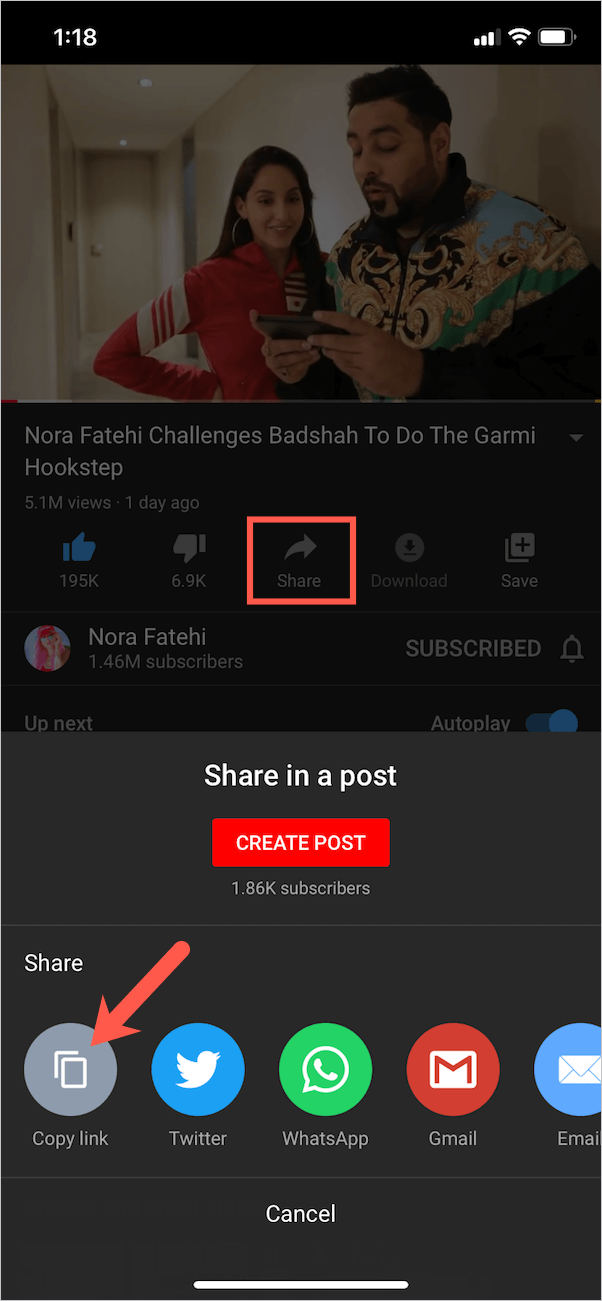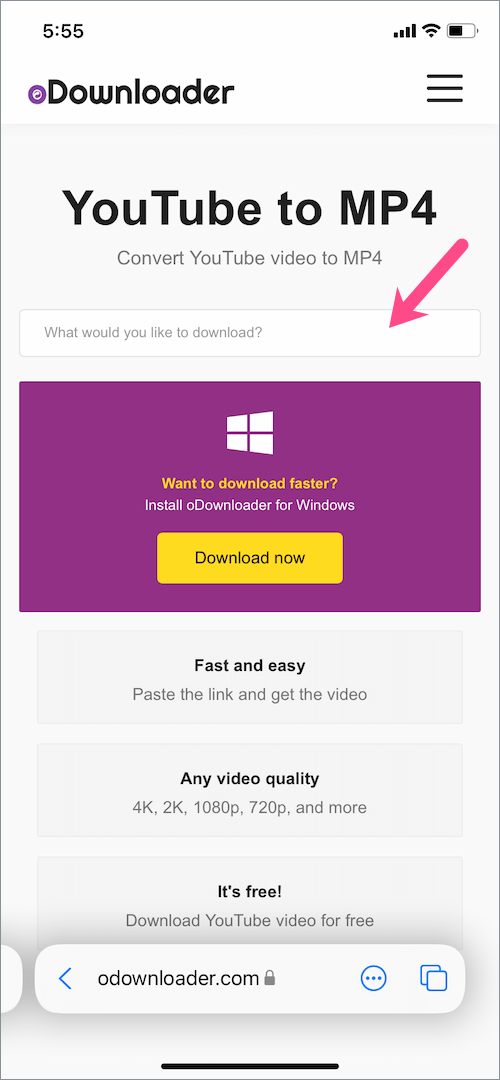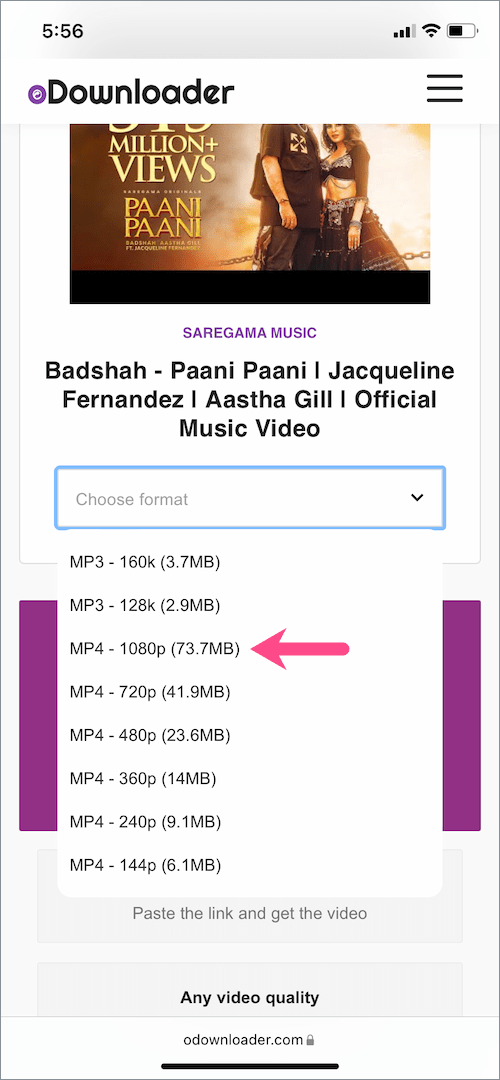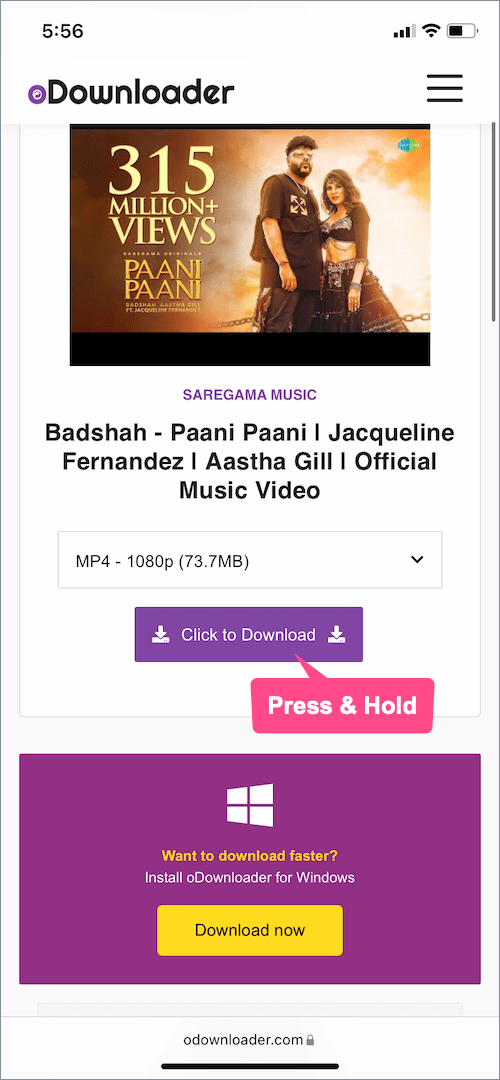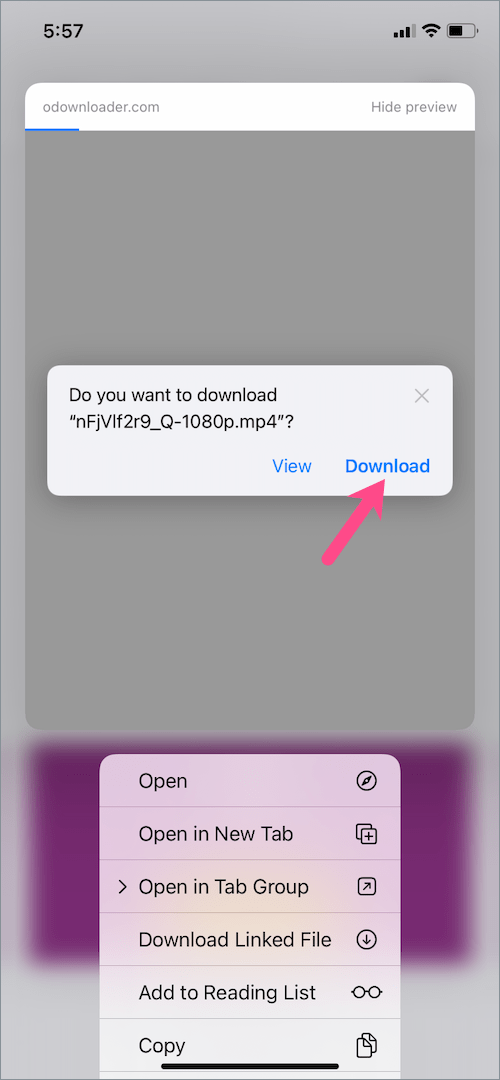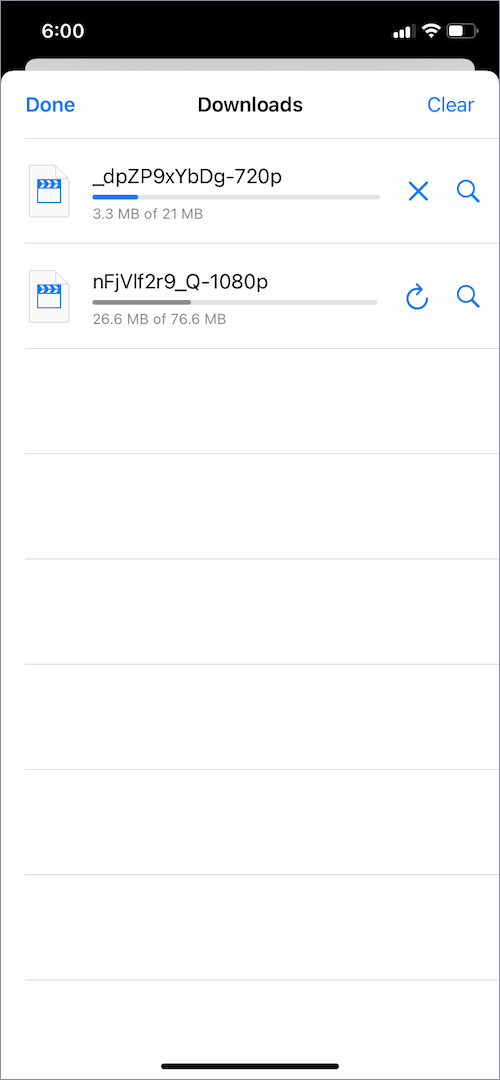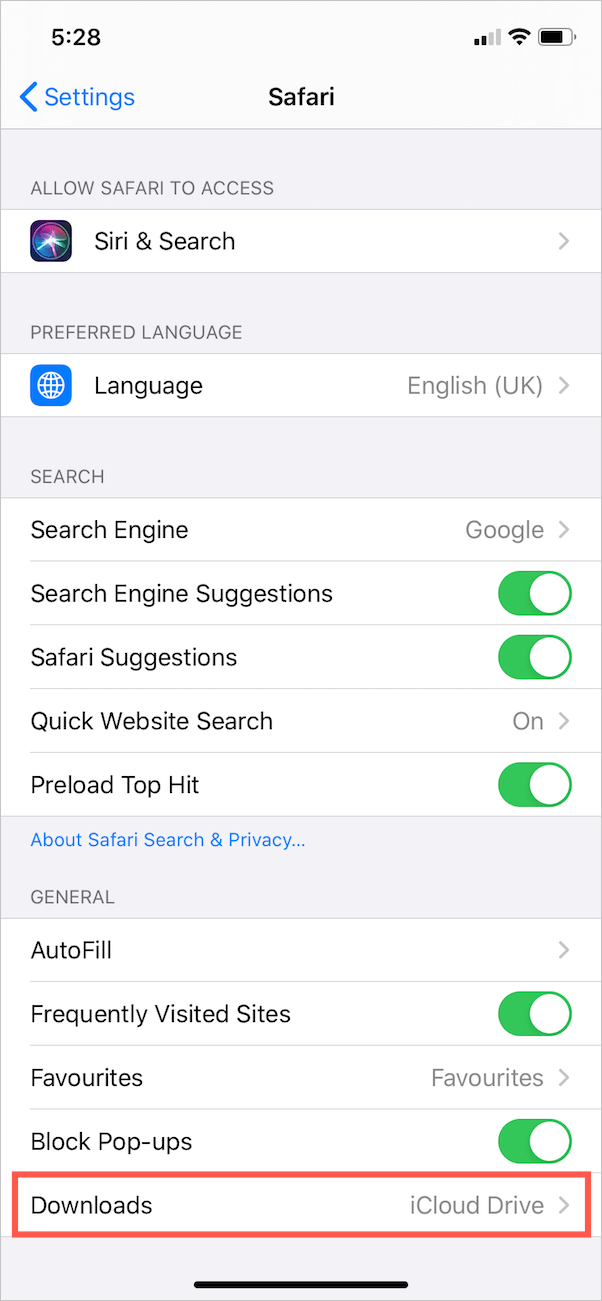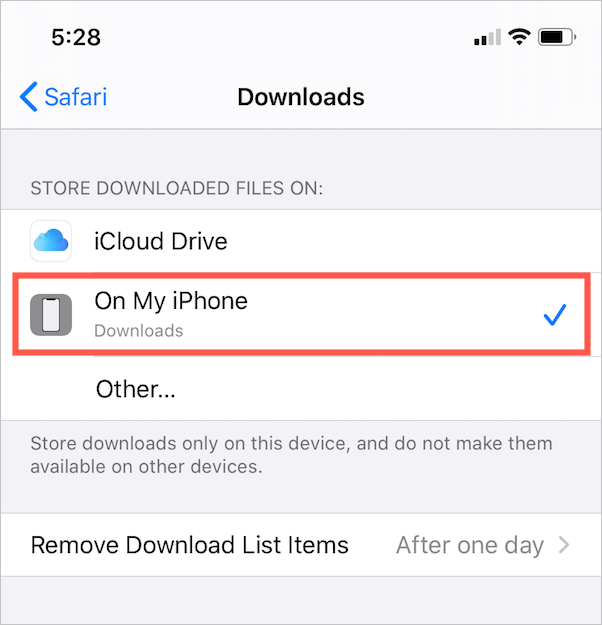யூடியூப் வீடியோக்களை இணைய உலாவிகள் மற்றும் ஆண்ட்ராய்டு சாதனங்களில் பதிவிறக்கம் செய்ய, பல நீட்டிப்புகள் மற்றும் பயன்பாடுகள் உள்ளன என்பது உங்களுக்குத் தெரியும். இருப்பினும், ஐபோன் மற்றும் ஐபாட் போன்ற iOS சாதனங்களில் யூடியூப் வீடியோக்களைப் பதிவிறக்குவது, ஜெயில்பிரோக்கன் சாதனம் இல்லாவிட்டால் எளிதானது அல்ல.
ஏனென்றால், YouTube வீடியோவை நேரடியாகப் பதிவிறக்க அனுமதிக்கும் ஆப் ஸ்டோரில் இருந்து பயன்பாடுகளைத் தடை செய்ய ஆப்பிள் முனைகிறது. வீடியோ டவுன்லோடரைப் பயன்படுத்தி கணினியில் வீடியோக்களைப் பதிவிறக்கம் செய்து பின்னர் அவற்றை உங்கள் iOS சாதனத்திற்கு மாற்றலாம். இருப்பினும், இது உங்கள் iPhone அல்லது iPad இல் ஒரு குறிப்பிட்ட வீடியோவை நேரடியாகச் சேமிப்பது போல் தடையற்றது அல்ல.
அதிர்ஷ்டவசமாக, iOS 13 மற்றும் iPadOS இல் உள்ள Safari ஒரு பதிவிறக்க மேலாளரைக் கொண்டுள்ளது, இது கோப்புகளைப் பதிவிறக்குவதை கேக் துண்டுகளாக மாற்றுகிறது. ஆம், உள்ளமைக்கப்பட்ட Safari பயன்பாட்டைப் பயன்படுத்தி வீடியோக்கள் மற்றும் MP3 போன்ற மீடியா கோப்புகளை நீங்கள் இப்போது நேரடியாகப் பதிவிறக்கலாம். இருப்பினும், iPhone க்கான Chrome இல் இது சாத்தியமில்லை.
மேலும் கவலைப்படாமல், iOS 15, iOS 14 அல்லது iOS 13 இல் உங்கள் iPhone கேமரா ரோலில் YouTube வீடியோக்களை எவ்வாறு பதிவிறக்குவது என்பதைப் பார்ப்போம்.
தேவை: iOS 13 அல்லது அதற்குப் பிறகு இயங்கும் iPhone அல்லது iPad
iOS 15 இல் Safari ஐப் பயன்படுத்தி YouTube வீடியோக்களைப் பதிவிறக்கவும்
- வீடியோ இணைப்பை நகலெடுக்கவும். YouTube பயன்பாட்டில் வீடியோ திறக்கப்பட்டதைக் கருத்தில் கொண்டு; குறிப்பிட்ட வீடியோவைத் திறந்து, "பகிர்" பொத்தானைத் தட்டி, "இணைப்பை நகலெடு" என்பதைத் தேர்ந்தெடுக்கவும்.
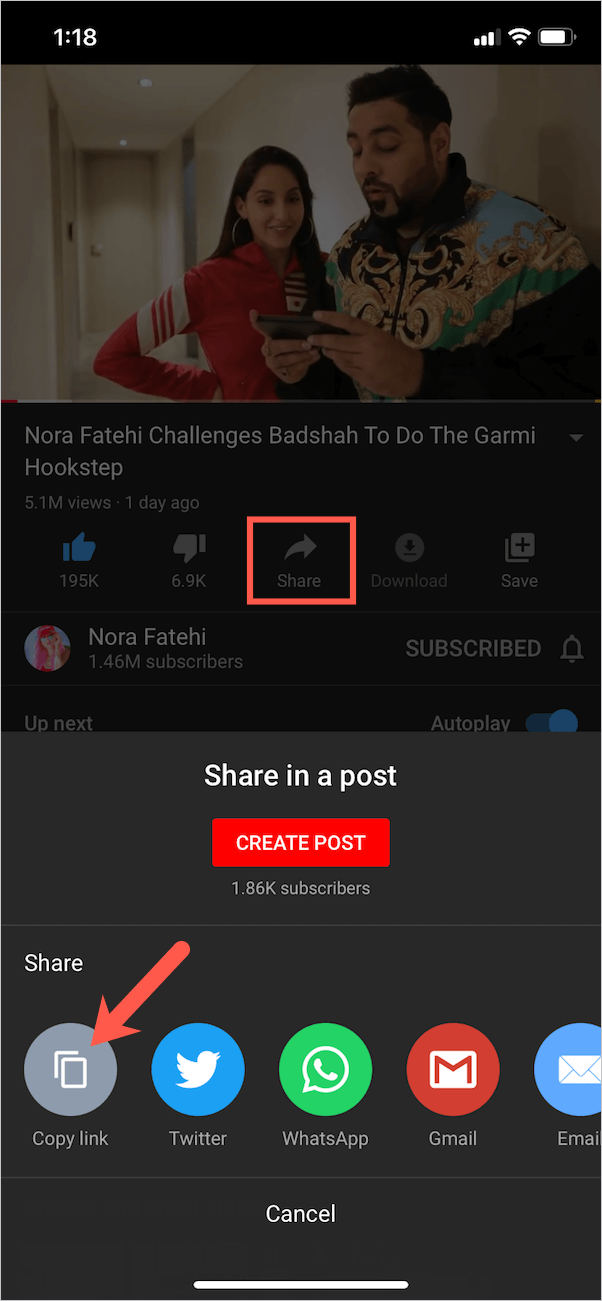
- Safariக்குச் சென்று odownloader.com போன்ற ஆன்லைன் வீடியோ பதிவிறக்கி தளத்தைப் பார்வையிடவும்.
- தேடல் புலத்தில் YouTube இணைப்பை ஒட்டவும் oDownloader. தளம் தானாகவே இணைப்பைப் பெறும்.
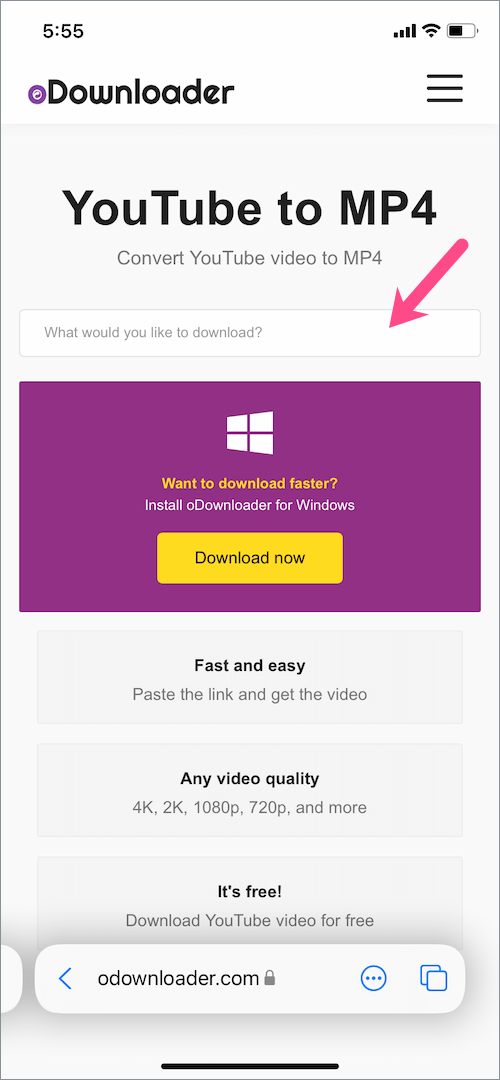
- தட்டவும்"வடிவமைப்பைத் தேர்ந்தெடுக்கவும்” MP4 வடிவில் கிடைக்கும் தீர்மானங்களைக் காண மெனு. நீங்கள் பதிவிறக்க விரும்பும் வடிவமைப்பைத் தேர்ந்தெடுக்கவும் (1080p வரை ஆதரிக்கிறது). விருப்பமாக, நீங்கள் MP3 வடிவத்தில் வீடியோவைப் பதிவிறக்கலாம்.
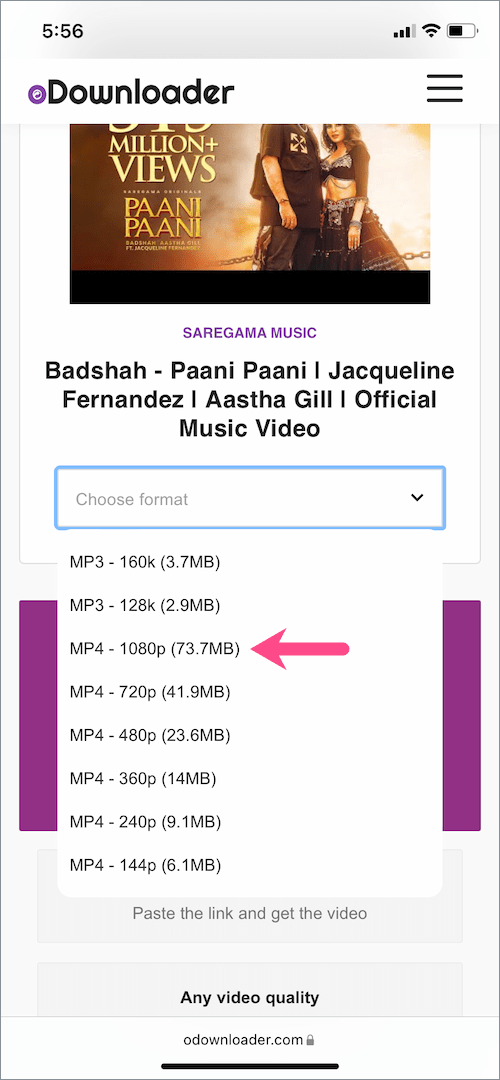
- "விண்டோஸ் பயன்பாட்டை நிறுவு" பாப்அப் தோன்றினால் அதை மூடவும். பின்னர் "பதிவிறக்க கிளிக் செய்யவும்" பொத்தானை அழுத்திப் பிடிக்கவும்.
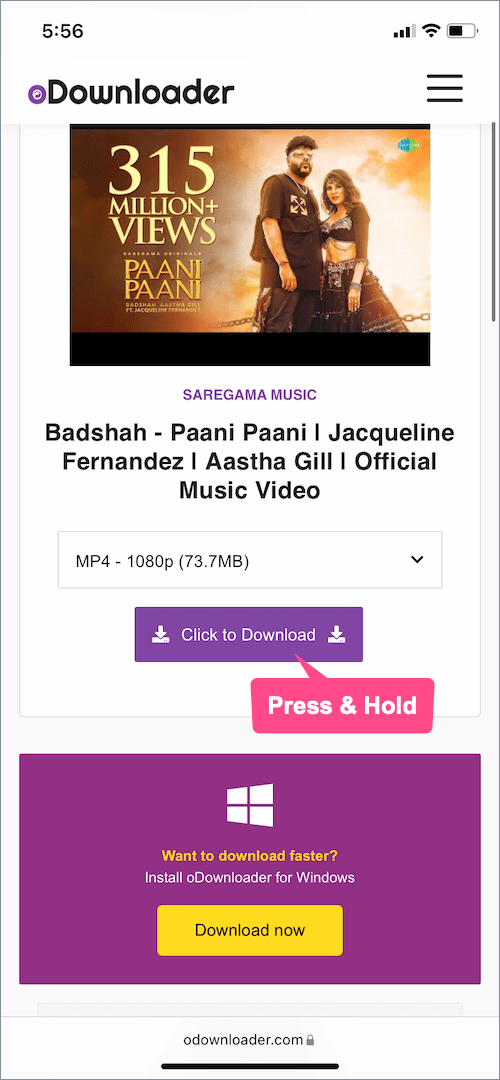
- தட்டவும்"பதிவிறக்க Tamil” என்று தோன்றும் பாப்-அப்பில். பதிவிறக்கம் தொடங்கும் மற்றும் iOS 15 இன் சஃபாரியில் உள்ள 3-புள்ளி ஐகானை (முகவரிப் பட்டியில்) தட்டுவதன் மூலம் அதன் முன்னேற்றத்தைக் கண்காணிக்கலாம் மற்றும் "பதிவிறக்கங்கள்" என்பதைத் தேர்ந்தெடுக்கவும்.
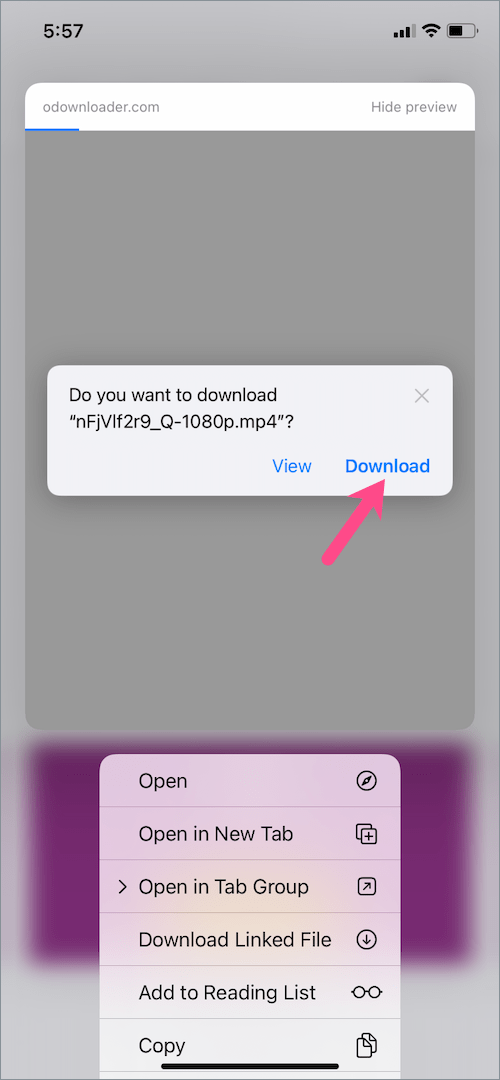
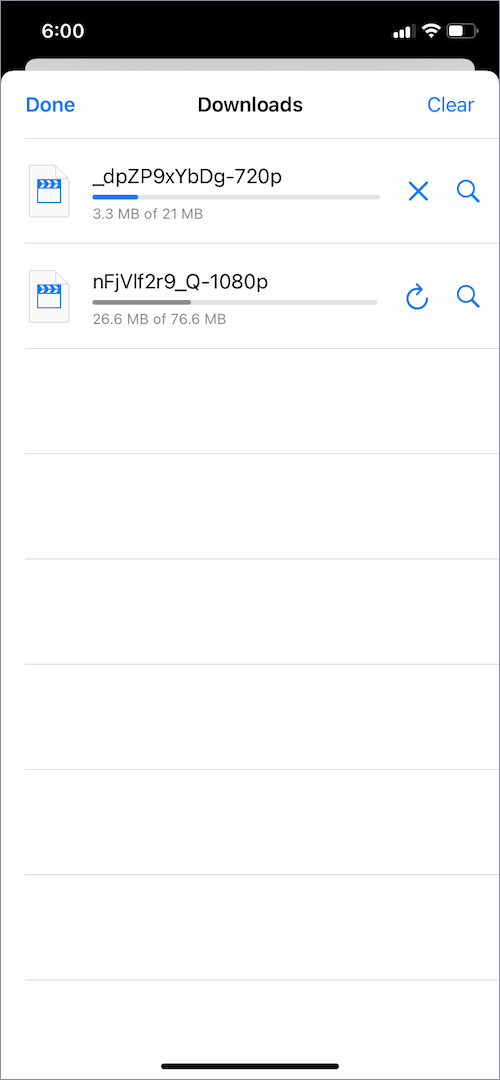
குறிப்பு: Safari ஐப் பயன்படுத்தி பதிவிறக்கம் செய்யப்பட்ட கோப்புகள் இயல்பாக iCloud இயக்ககத்தில் சேமிக்கப்பட்டு கோப்புகள் பயன்பாட்டின் மூலம் அணுகலாம். நீங்கள் சேமிக்கும் இடத்தை உங்கள் ஐபோனின் உள் சேமிப்பகத்திற்கு மாற்றலாம்.
மேலும் படிக்கவும்: ஐபோனில் யூடியூப் பார்க்கும் போது அறிவிப்புகளை எப்படி முடக்குவது
சஃபாரியில் பதிவிறக்க இடத்தை மாற்றுவது எப்படி
- அமைப்புகளுக்குச் சென்று சஃபாரி என்பதைத் தட்டவும்.
- பொதுவான கீழ் "பதிவிறக்கங்கள்" என்பதைத் தட்டவும்.
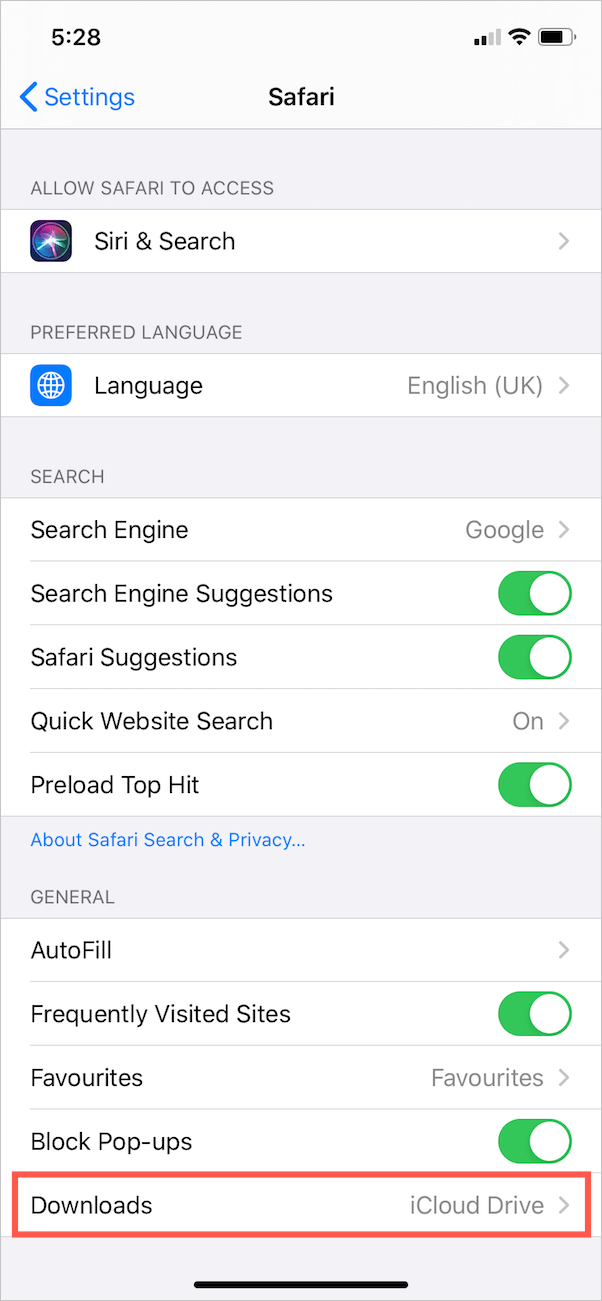
- இப்போது iCloud இயக்ககத்திற்குப் பதிலாக இயல்புநிலை சேமிப்பக இருப்பிடமாக "எனது ஐபோனில்" என்பதைத் தேர்ந்தெடுக்கவும். இப்போது பதிவிறக்கங்கள் உங்கள் iCloud இயக்ககத்தில் பதிவேற்றப்படாது.
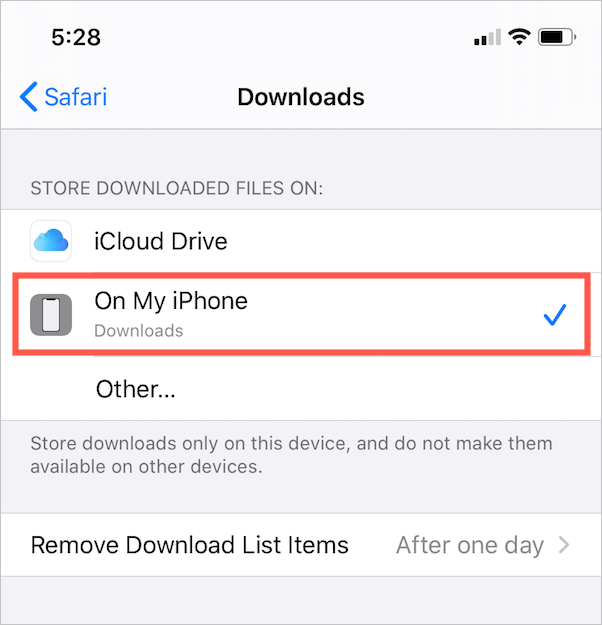
சேமித்த YouTube வீடியோக்களைப் பார்க்க, கோப்புகள் பயன்பாட்டைத் திறந்து உலாவுதல் > எனது ஐபோனில் > பதிவிறக்கங்கள் என்பதற்குச் செல்லவும். இங்கே நீங்கள் MP4 வீடியோக்களை இப்போதே இயக்கலாம் மற்றும் அவற்றை சுழற்றலாம் அல்லது ஒழுங்கமைக்கலாம்.


மேலும் படிக்கவும்: ஆப் ஸ்டோரில் இருந்து ஆப்ஸை நிறுவ iPhone 11ல் இருமுறை கிளிக் செய்வது எப்படி
பதிவிறக்கம் செய்யப்பட்ட வீடியோவை புகைப்படங்கள் பயன்பாட்டில் சேமிக்கவும்
கோப்புகள் பயன்பாட்டிற்குப் பதிலாக புகைப்படங்கள் பயன்பாட்டிலிருந்து நேரடியாக வீடியோவைப் பார்க்க விரும்பினால், அதுவும் சாத்தியமாகும்.
அவ்வாறு செய்ய, கோப்புகள் பயன்பாட்டில் வீடியோவைத் திறந்து கீழே இடதுபுறத்தில் உள்ள "பகிர்" பொத்தானைத் தட்டவும். பின்னர் "வீடியோவைச் சேமி" என்பதைத் தட்டவும், குறிப்பிட்ட வீடியோ ஆல்பங்கள் > வீடியோக்களின் கீழ் புகைப்படங்களில் தெரியும். மேலும், புகைப்படங்களில் வீடியோவைச் சேமித்த பிறகு iOS 13 இல் புதிய எடிட்டிங் கருவிகளைப் பயன்படுத்திக் கொள்ளலாம்.


உதவிக்குறிப்பு: உங்கள் iPhone இல் இரட்டை சேமிப்பகத்தை ஆக்கிரமிப்பதைத் தடுக்க, அதை புகைப்படங்களுக்கு நகர்த்திய பிறகு, கோப்புகளிலிருந்து வீடியோ கோப்பை நீக்கவும்.
மறுப்பு: இந்தக் கட்டுரை கல்வி நோக்கங்களுக்காக மட்டுமே. யூடியூப் வீடியோக்களைப் பதிவிறக்குவது சட்டவிரோதமாக யூடியூப்பின் TOS ஐ மீறுகிறது என்பதைக் கவனத்தில் கொள்ள வேண்டும். இருப்பினும், யூடியூப் வீடியோக்களைப் பதிவிறக்கம் செய்து தனிப்பட்ட பயன்பாட்டிற்காகவும், வணிகம் அல்லாத நோக்கத்திற்காகவும் பயன்படுத்துவது நியாயமான பயன்பாடாகக் கருதப்படுகிறது.
குறிச்சொற்கள்: iOS 15iPadiPhonesafariTutorialsYouTube